Mac OS安装Python环境
最新版本的Mac OS X,High Sierra, 自带Python 2.7。
您不必安装和配置即可直接使用Python 2。本教程用来说明Python 3的安装。
OS X自带的Python版本更适合用于学习而不是开发。
现在就开始吧!
跟着我一起安装真实版本的Python吧。
在正式安装之前,应先安装C编译器。最快的方式是运行 xcode-select --install 来安装Xcode命令行工具。 您也可以从Mac应用商店下载完全版的 Xcode, 或者更轻巧的 OSX-GCC-Installer 。
注解
如果已经安装了Xcode,请不要再安装 OSX-GCC-Installer。两者结合可能会引发难以诊断的问题。
注解
执行Xcode的全新安装完成后,须在终端执行下述命令 xcode-select --install 来安装命令行工具。
尽管OS X系统附带了大量Unix工具,熟悉Linux系统的人员使用时会发现缺少一个重要的组件——合适的包管理工具, Homebrew 正好填补了这个空缺。
安装 Homebrew 只需打开 终端 或个人常用的终端模拟器并运行:
$ /usr/bin/ruby -e "$(curl -fsSL https://raw.githubusercontent.com/Homebrew/install/master/install)"
运行这段脚本将列出它会引起的改变,并在安装开始前提示您。 安装完成Homebrew后,需将其所在路径插入到 PATH 环境变量的最前面,即在您所登录用户的 ~/.profile 文件末尾加上这一行:
export PATH="/usr/local/opt/python/libexec/bin:$PATH"
如果您使用的是 OS X 10.12(Sierra)或者更旧的系统,请使用如下命令
export PATH=/usr/local/bin:/usr/local/sbin:$PATH
接下来可以开始安装Python 3:
$ brew install python
这将持续几分钟。
使用Python 3
这个时候,在您系统上可能Python 2.7也是可用的。可能 Homebrew 版本的Python 2 和Python 3都安装了。
$ python
将打开通过HomeBrew安装的Python解释器。
$ python2
将会打开使用Homebrew安装的Python 2解释器(如果有)。
$ python3
将会打开使用Homebrew安装的Python 3解释器(如果有)。
如果Homebrew版的Python 2安装了,pip2 指向Python 2。 如果Homebrew版的Python 3安装了,pip 指向Python 3。
本指南的其余部分假定 python 指 Python 3。
# 我安装Python 3了吗?
$ python --version
Python 3.6.4 # Success!
# If you still see 2.7 ensure in PATH /usr/local/bin/ takes pecedence over /usr/bin/- 点赞
- 收藏
- 关注作者

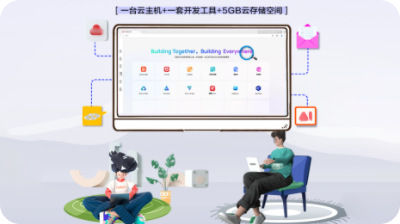

评论(0)